[视频]如何利用ps制作旋转光束动画
关于官居一品如何利用ps制作旋转光束动画,期待您的经验分享,不知道说什么,送你一朵小红花吧
!
 tzyzxxdjzx 2017-09-25 20:10:03 48116人看过 分享经验到微博
tzyzxxdjzx 2017-09-25 20:10:03 48116人看过 分享经验到微博更新:2024-03-01 21:45:25精品经验
来自金融界http://www.jrj.com.cn/的优秀用户tzyzxxdjzx,于2017-09-25在生活百科知识平台总结分享了一篇关于“如何利用ps制作旋转光束动画晕轮效应”的经验,非常感谢tzyzxxdjzx的辛苦付出,他总结的解决技巧方法及常用办法如下:
 [图]2/9
[图]2/9 [图]3/9
[图]3/9 [图]4/9
[图]4/9 [图]5/9
[图]5/9 [图]6/9
[图]6/9 [图]7/9
[图]7/9 [图]8/9
[图]8/9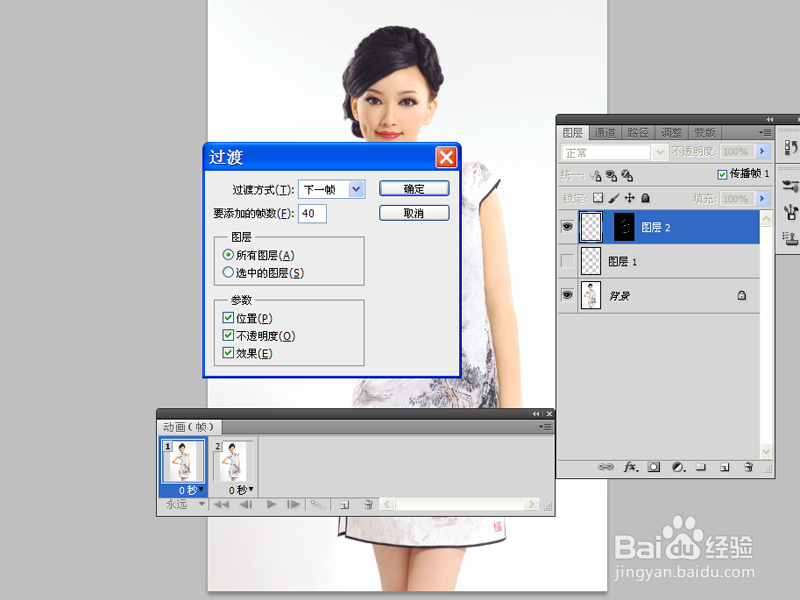 [图]9/9
[图]9/9 [图]
[图]
利用ps制作旋转光束动画,主要利用描边路径,现在就分享操作的步骤和截图,本经验仅供参考使用。
工具/原料
Photoshop cs5方法/步骤
1/9分步阅读首先启动Photoshop cs5,执行ctrl+o组合键打开一副图片。
 [图]2/9
[图]2/9选择钢笔工具,围绕人物绘制一条路径,新建图层1,选择画笔工具,设置大小为1像素。
 [图]3/9
[图]3/9设置直径为5,设置形状动态,大小抖动为100%,设置散布,勾选两轴,参数为365,数量抖动为12%。
 [图]4/9
[图]4/9切换到路径面板点击用画笔描边路径按钮,返回图层面板,删除多余的部分。
 [图]5/9
[图]5/9按住ctrl键点击图层1载入选区,点击图层面板中的添加矢量蒙版按钮。
 [图]6/9
[图]6/9新建图层2,选择渐变工具,设置为线性渐变绘制一个渐变,将图层1蒙版解链,并将蒙版拖拽到图层2上,隐藏图层1,。
 [图]7/9
[图]7/9执行窗口-动画命令,选择移动工具,将渐变移动到低端,并保证看不见为止。
 [图]8/9
[图]8/9复制一帧,按住shift键移动渐变到顶端,看不见为止,选择第一帧,执行过渡命令,设置要添加的帧数为40帧,点击确定按钮。
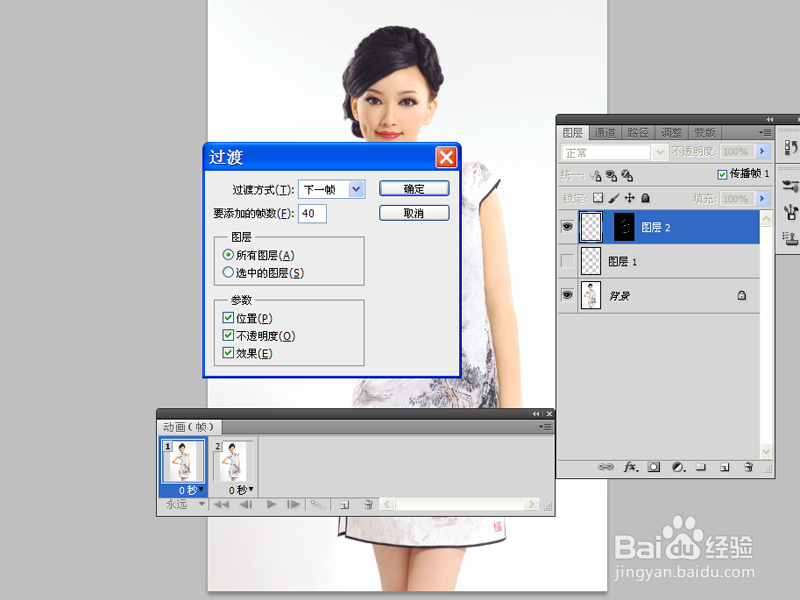 [图]9/9
[图]9/9执行文件-存储为web和设备所用格式命令,将文件保存为gif动态图格式即可。
 [图]
[图]编辑于2017-09-25,内容仅供参考并受版权保护
经验备注
我发现了这篇经验很有用:你也认同《如何利用ps制作旋转光束动画》的经验分享有价值,就请和朋友们一起分享吧。另外,如何利用ps制作旋转光束动画的经验内容仅供参考,如果您需解决具体问题(尤其法律、医学等领域),建议您详细咨询相关领域专业人士。经验知识实用生活指南-解决你所有的生活难题!未经许可,谢绝转载。本文网址:https://www.5058.cn/article/95c9d20d63151fec4e7561fd.html
运动/户外经验推荐
- Q信用卡丢了怎么还款
- Q哪种怎样用最简单的方法瘦小腿?
- Q该不该哑铃锻炼方法图解——收藏版
- Q回答下真人演示——怎样练腹肌最快最有效
- Q那些怎样瘦小腿上的肌肉
- Q用什么怎么减掉大腿上的肉?
- Q谁知道【自由泳】动作要领图解及呼吸技巧
- Q有了解【蛙泳】动作要领图解及换气技巧
- Q为啥6种不同的俯卧撑,直接练爆你的胸肌
- Q最近怎样减掉肚子上的肥肉
- Q这些围棋基础入门教程
- Q做什么健身房减肥计划三步走
- Q该怎么怎样乘坐高铁?乘坐高铁的流程是什么?
- Q你知道排球站位图解
- Q了解一份不可多得的健身房健身计划
- Q怎么让八种不同俯卧撑的正确做法
- Q哪儿芭蕾舞七个手位图解
- Q寻找怎么练劈叉?怎么快速劈叉?劈叉攻略!
- Q有啥怎样用哑铃练胸肌(收藏版)
- Q[视频]Word怎么将纸张正确设置为A4大小?
- Q[视频]有什么我的世界火焰蔓延怎么关闭
- Q钉钉视频会议怎么显示虚拟背景
- Q[视频]哪种苹果手机怎么转移数据到新手机
已有 48560 位经验达人注册
已帮助 179428 人解决了问题

